- TTS werkt niet in Discord kan te wijten zijn aan uitgeschakelde TTS-instellingen of alternatieve niet-stereoluidsprekerconfiguraties.
- Het opnieuw inschakelen van bepaalde Discord-instellingen kan voor sommige gebruikers de TTS-bot in Discord repareren.
- Het bijwerken van bepaalde software naar de nieuwste versies kan voor sommige gebruikers ook Discord TTS-problemen helpen.
- Sommige gebruikers moeten mogelijk hun instellingen voor de luidsprekerinstellingen wijzigen om ervoor te zorgen dat Discord TTS niet werkt.

Deze software repareert veelvoorkomende computerfouten, beschermt u tegen bestandsverlies, malware, hardwarestoringen en optimaliseert uw pc voor maximale prestaties. Los pc-problemen op en verwijder virussen in 3 eenvoudige stappen:
- Download Restoro PC Reparatie Tool die wordt geleverd met gepatenteerde technologieën (patent beschikbaar) hier).
- Klik Start scan om Windows-problemen te vinden die pc-problemen kunnen veroorzaken.
- Klik Repareer alles om problemen op te lossen die de beveiliging en prestaties van uw computer beïnvloeden
- Restoro is gedownload door 0 lezers deze maand.
De Onenigheid Text-to-Speech (TTS)-functie leest meestal tekstberichten voor die zijn ingevoerd met /tts.
Die functie werkt echter niet altijd voor sommige gebruikers. Als die functie niet werkt, kunnen gebruikers TTS-audio voor berichten niet horen.
Werkt TTS op de mobiele Discord-app?
Helaas is de Text-to-Speech-functie niet beschikbaar voor de mobiele Discord-app. U kunt dus geen tekst-naar-spraak-opties selecteren in de Android-app.
Die functie is echter beschikbaar in de Discord-webapp samen met de desktopsoftware.
Hoe schakel ik TTS op Discord in?
- Open eerst de Discord-app en klik op de Gebruikersinstellingen knop.
- Klik Tekst en afbeeldingen.
- Scroll dan naar de Afspelen en gebruik van /tts-opdracht toestaan en schakel het in.
Hoe kan ik Text-To-Speech op Discord oplossen?
1. Stuurprogramma's voor geluidsapparaten bijwerken
Om een meer algemeen audioprobleem op te lossen dat van invloed kan zijn op de tekst-naar-spraakfunctie van Discord, kunt u overwegen de stuurprogramma's voor geluidsapparaten bij te werken.
U kunt controleren of u audiostuurprogramma's moet bijwerken met software voor het bijwerken van stuurprogramma's.
De software voor het bijwerken van stuurprogramma's markeert verouderde stuurprogramma's en stelt u in staat deze snel bij te werken.
 Stuurprogramma's zijn essentieel voor uw pc en alle programma's die u dagelijks gebruikt. Als u crashes, vastlopen, bugs, lag of andere problemen wilt voorkomen, moet u ze up-to-date houden.Het constant controleren op stuurprogramma-updates is tijdrovend. Gelukkig kunt u een geautomatiseerde oplossing gebruiken die veilig controleert op nieuwe updates en deze gemakkelijk toepast, en daarom raden we u ten zeerste aan DriverFix.Volg deze eenvoudige stappen om uw stuurprogramma's veilig bij te werken:
Stuurprogramma's zijn essentieel voor uw pc en alle programma's die u dagelijks gebruikt. Als u crashes, vastlopen, bugs, lag of andere problemen wilt voorkomen, moet u ze up-to-date houden.Het constant controleren op stuurprogramma-updates is tijdrovend. Gelukkig kunt u een geautomatiseerde oplossing gebruiken die veilig controleert op nieuwe updates en deze gemakkelijk toepast, en daarom raden we u ten zeerste aan DriverFix.Volg deze eenvoudige stappen om uw stuurprogramma's veilig bij te werken:
- Download en installeer DriverFix.
- Start de applicatie.
- Wacht tot DriverFix al uw defecte stuurprogramma's heeft gedetecteerd.
- De software toont u nu alle stuurprogramma's die problemen hebben, en u hoeft alleen de stuurprogramma's te selecteren die u wilt laten repareren.
- Wacht tot DriverFix de nieuwste stuurprogramma's heeft gedownload en geïnstalleerd.
- Herstarten uw pc om de wijzigingen door te voeren.

DriverFix
Stuurprogramma's zullen geen problemen meer opleveren als u deze krachtige software vandaag downloadt en gebruikt.
Bezoek website
Disclaimer: dit programma moet worden geüpgraded van de gratis versie om een aantal specifieke acties uit te voeren.
2. Schakel de instelling Tekst-naar-spraak uit/aan
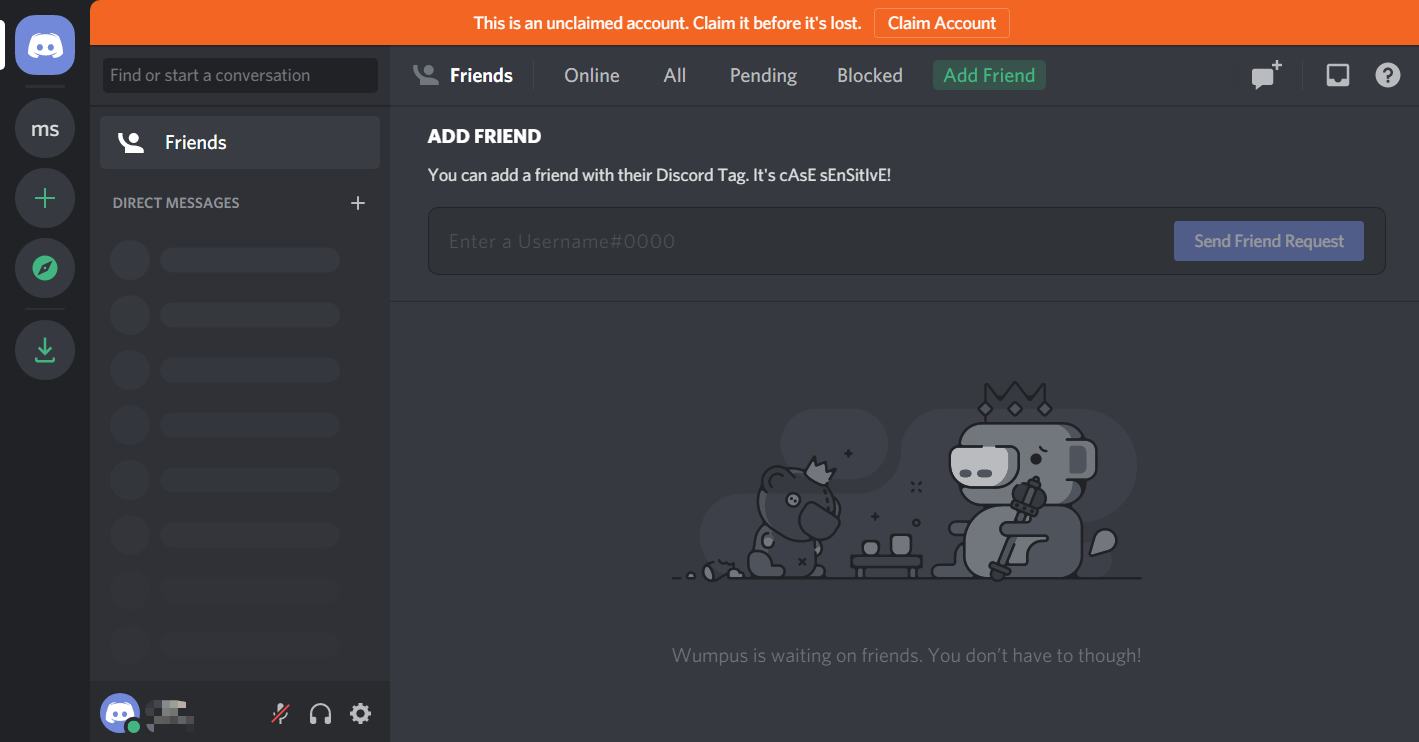
Voer een systeemscan uit om mogelijke fouten te ontdekken

Download herstel
PC-reparatietool

Klik Start scan om Windows-problemen te vinden.

Klik Repareer alles om problemen met gepatenteerde technologieën op te lossen.
Voer een pc-scan uit met Restoro Repair Tool om fouten te vinden die beveiligingsproblemen en vertragingen veroorzaken. Nadat de scan is voltooid, vervangt het reparatieproces beschadigde bestanden door nieuwe Windows-bestanden en -componenten.
Probeer eerst de opnieuw in te stellen Afspelen en gebruik van /tts. toestaan opdrachtinstelling door deze uit en weer in te schakelen.
Je hebt toegang tot die tekst-naar-spraak-instelling zoals beschreven in de richtlijnen voor het inschakelen van TTS op Discord hierboven.
Schakel die instelling uit, start Discord opnieuw en schakel vervolgens de TTS-optie weer in.
3. Tekst-naar-spraak inschakelen voor alle kanalen
- Klik op de Gebruikersinstellingen knop.
- Dan klikken Meldingen op de linkerzijbalk.
- Scrol omlaag naar de tekst-naar-spraak-meldingsopties in de snapshot direct hieronder.
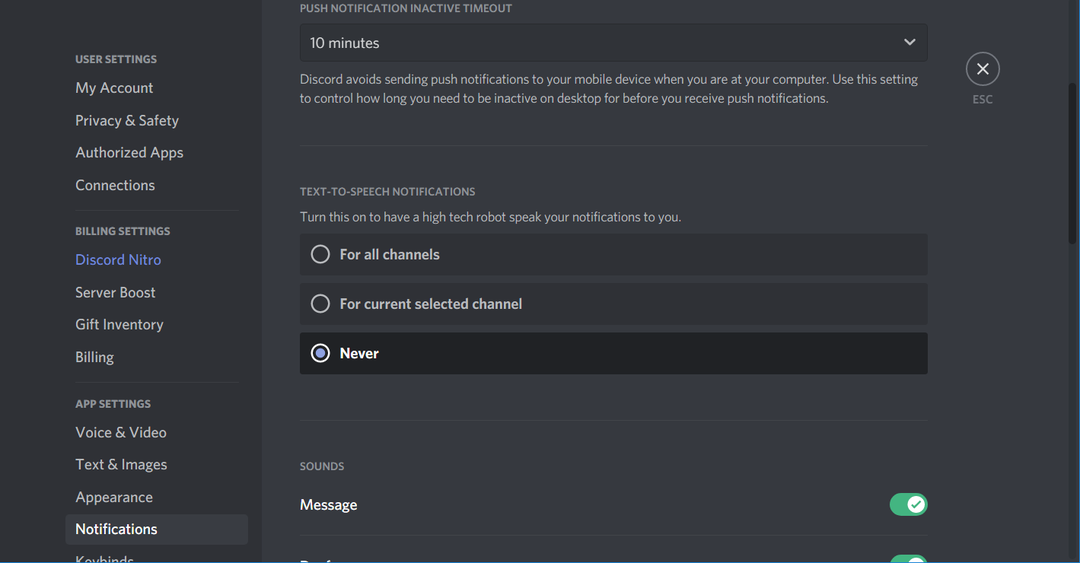
- Selecteer de Voor alle kanalen melding optie.
- Sla de instelling op en start Discord opnieuw.
4. Verander je luidsprekeropstelling in stereo
- Klik met de rechtermuisknop op de Sprekers pictogram in uw systeemvak.
- Klik Geluiden om het venster Geluid te openen.
- Selecteer vervolgens de Afspelen tabblad direct hieronder weergegeven.
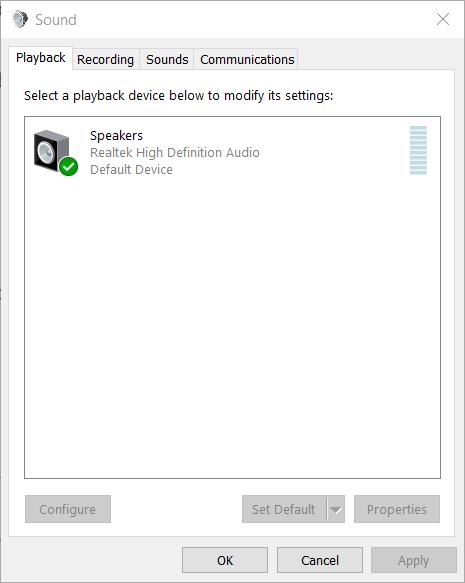
- Selecteer uw standaardluidsprekers.
- druk de Configureren om het venster in de schermafbeelding direct hieronder te openen.
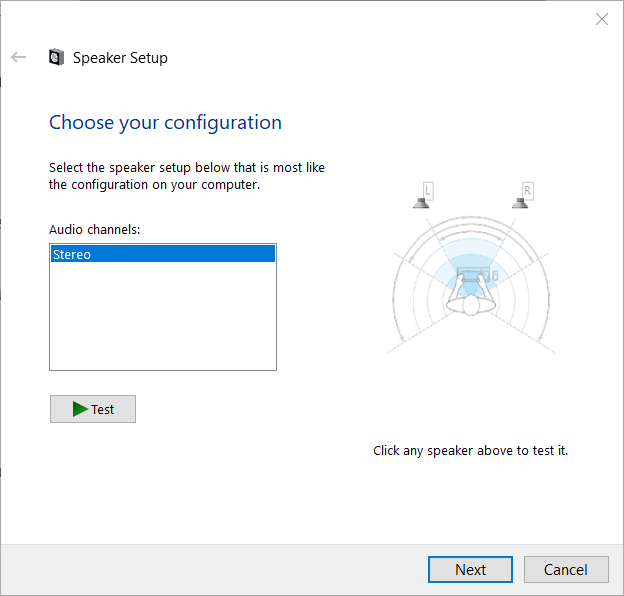
- Selecteer de Stereo optie in dat venster als er een alternatief is geselecteerd.
- druk de De volgende om door andere instellingen voor Speaker Setup te gaan.
- Klik daarna op de Af hebben bevestigen.
5. Windows 10 bijwerken
- Start Instellingen door op de sneltoets Windows en I te drukken.
- Klik Update en beveiliging om de te openen Windows Update opties.
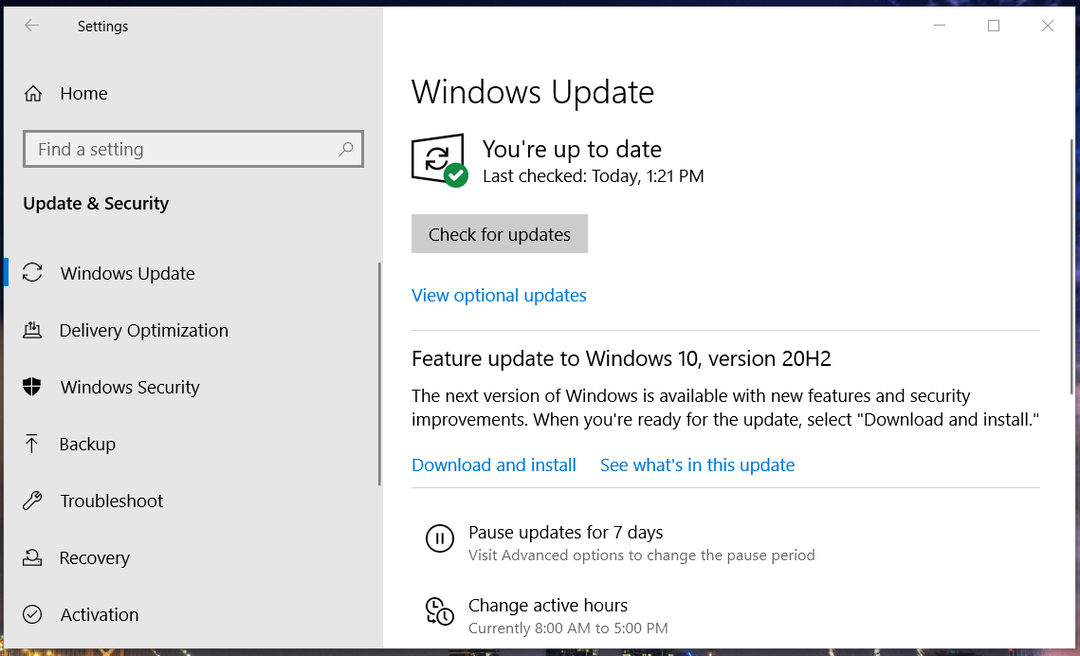
- Klik Controleren op updates om te controleren of er patch-updates beschikbaar zijn.
- Selecteer om alle beschikbare patch-updates te downloaden en te installeren.
- Als er een functie-update beschikbaar is, klikt u op de Download en installeer optie om de nieuwste Windows 10-versie aan uw pc toe te voegen.
6. Update Discord naar de nieuwste versie
- Klik met de rechtermuisknop op Windows 10 Begin knop en selecteer Rennen om het hieronder getoonde accessoire te openen.
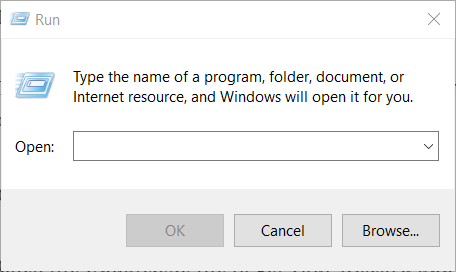
- Om de lokale map te openen, voert u deze opdracht in en klikt u op OK:
%localappdata% - Open de Discord-submap in uw lokale map
- Klik op het bestand Update.exe om uw Discord-app te updaten.
Een alternatieve manier om update Discord is om de software volledig te verwijderen om ervoor te zorgen dat deze volledig vers is.
Om ervoor te zorgen dat alle sporen van de software worden verwijderd, raden we u aan een gespecialiseerde app voor het verwijderen van software te gebruiken.
⇒ Download IObit Uninstaller
Dus zo kun je de tekst-naar-spraakfunctie van Discord repareren als deze niet werkt zoals verwacht.
Houd er rekening mee dat Discord ook een helpteam heeft waar u ondersteuningstickets bij kunt indienen als verdere mogelijke oplossingen nog steeds vereist zijn.
Je kunt een supportticket sturen via Discord's Dien een aanvraag in bladzijde.
 Nog steeds problemen?Repareer ze met deze tool:
Nog steeds problemen?Repareer ze met deze tool:
- Download deze pc-reparatietool goed beoordeeld op TrustPilot.com (download begint op deze pagina).
- Klik Start scan om Windows-problemen te vinden die pc-problemen kunnen veroorzaken.
- Klik Repareer alles om problemen met gepatenteerde technologieën op te lossen (Exclusieve korting voor onze lezers).
Restoro is gedownload door 0 lezers deze maand.

![Kan niet inloggen of wachtwoord opnieuw instellen voor Discord in browser [opgelost]](/f/bf3128b11ea1a074e678958ccc22bd19.png?width=300&height=460)
